- Преподавателю
- Информатика
- Создание интерактивных кроссвордов в программе МS Excel
Создание интерактивных кроссвордов в программе МS Excel
| Раздел | Информатика |
| Класс | - |
| Тип | Конспекты |
| Автор | Шевченко Т.В. |
| Дата | 27.03.2014 |
| Формат | doc |
| Изображения | Есть |
|
Государственное автономное образовательное учреждение среднего профессионального образования города Москвы |
| ТЕХНОЛОГИЧЕСКИЙ КОЛЛЕДЖ № 24 105484, Москва, ул. 16-я Парковая, д. 20, тел./факс: 8(499) 461-52-19 k24.mskcollege.ru/,e-mail:[email protected] |
Методические рекомендации
Создание интерактивных кроссвордов
в программе МS Excel
г. Москва
2013г.
Рассмотрено предметной
цикловой методической комиссией
Протокол № _____ от «__» ________ 2013__ г.
Председатель______________Е.Ф.Пономарева
Методические рекомендации «Создание интерактивных кроссвордов в программе MS Excel 2007» составлены в помощь студентам, мастерам производственного обучения и преподавателям для быстрого изучения и применения на практике возможностей MS Excel 2007 по созданию интерактивных кроссвордов.
Рекомендации состоят из двух разделов. В первом - основные сведения по MS Excel - даются лишь самые основные сведения по MS Excel 2007, которые необходимо знать при создании кроссворда, опытным пользователям этот раздел можно пропустить. Во втором показана возможность создания интерактивного кроссворда с помощью стандартных функций Excel.
Интерактивные кроссворды можно рассматривать как тесты второго уровня, когда отгадывающий самостоятельно формулируют ответ на заданный вопрос.
Кроссворды можно применять на различных этапах урока: вводном, текущем, заключительном; на различных этапах контроля: входной, текущий, рубежный, итоговый, а также в различных мероприятиях (КВН, классные часы и т.д. Такие задания привлекают внимание своим разнообразием, яркостью, возможностью самостоятельно создать мини программу для компьютера, которая не только считает оценку, но и будет применяться на занятиях, приобретая практическую значимость для обучающихся.
Для создания кроссворда не требуется специального программного обеспечения. Пакет MS Office (Excel в частности) имеется на каждом персональном компьютере. Этим объясняется доступность предлагаемой информации.
Создание интерактивных кроссвордов не требует специальных знаний и умений. Простота их изготовления дает возможность пробовать свои силы как опытным, так и начинающим пользователям.
Содержание
Основные сведения по MS Excel……………………………………….………5
Создание кроссворда с помощью стандартных функций MS Excel…………8
Примеры оформления кроссворда………………………………..……….…14
Основные сведения по MS Excel 2007
Для создания кроссворда необходимо знать несколько особенностей программы MS Excel, на которые имеются ссылки в данной разработке.
-
Файл Excel называется книгой, которая состоит из листов. На каждом листе книги может находиться различная, независящая друг от друга информация. Названия листов указаны на ярлыке листа (рис.1, поле 7) в левом нижнем углу окна Excel. Переименовать листы можно по команде: Переименовать в контекстном меню (вызывается щелчком правой кнопки мыши) на ярлыке листа.
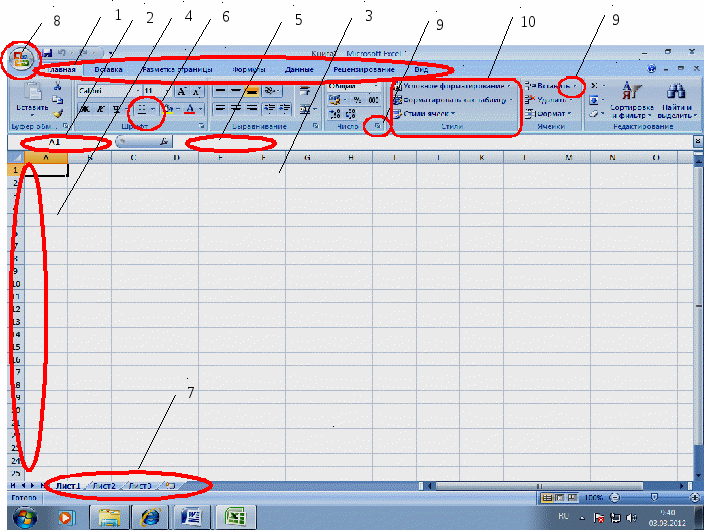
Рис.1
-
Основное меню Excel 2007 содержит команды: сохранения, печати документа, настройки окна и программы (Открывается оно щелчком левой кнопки мыши на логотипе Office (рис.1, поле 8).
-
Перечень команд, которые управляют работой Excel, находится на вкладках меню (рис.1, поле 1). Команды на вкладках меню сгруппированы по назначению (рис.1, поле 10). Так вы найдете команды: Вставить функцию (группы Библиотека функций вкладки Формула), Создать примечание (группы Примечание вкладки Рецензирование), Запись макроса (группы Код вкладки Разработчик).
-
Если кнопки команд не вмещаются на панель инструментов, группа содержит раскрывающийся список, где можно увидеть полный перечень команд данной группы, открыть который можно щелкнув левой кнопкой мыши по стрелочке (рис.1 поле 9).
-
К
 аждая ячейка Excel имеет уникальный адрес, состоящий из названия столбца и номера строки (рис.1, поле 2).
аждая ячейка Excel имеет уникальный адрес, состоящий из названия столбца и номера строки (рис.1, поле 2). -
Столбцы таблицы Excel обозначаются латинскими буквами (рис.1, поле 3), строки цифрами (рис.1, поле 4). Обратите внимание, если будете вводить формулы с клавиатуры: Формулы вводятся в строку формул (рис.1, поле 5), начиная со знака = (равенства).
-
Д
 ля создания фигуры к тесту применяется команда Фигуры (группы Иллюстрации вкладки Вставка).
ля создания фигуры к тесту применяется команда Фигуры (группы Иллюстрации вкладки Вставка). -
Для обрамления ячеек кроссворда границами используется кнопка Границы вкладки Главная (рис.1, поле 6).
-
Удобно пользоваться форматированием ячеек для выделения в них важной информации и для улучшения восприятия данных (Можно создать своё правило).
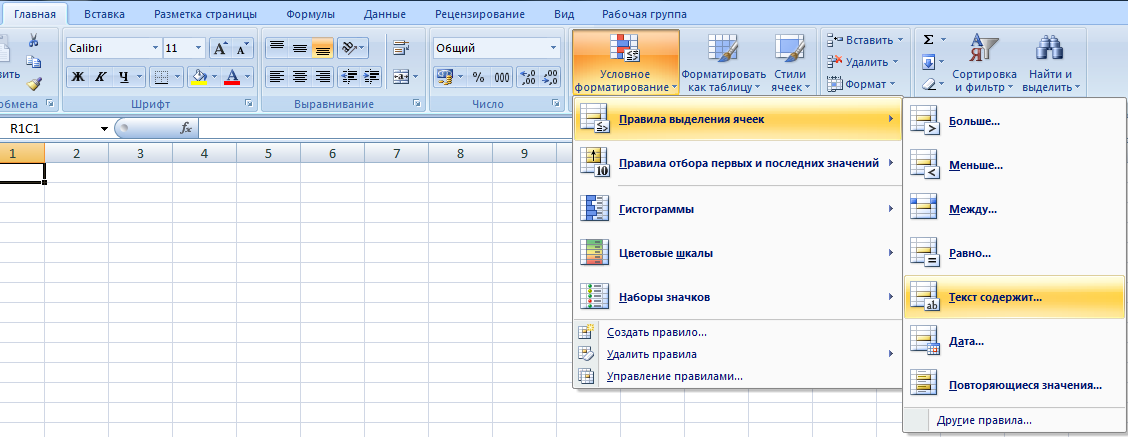

1 Выделяем ячейку
2

3
4
Рис.2
Если отгадывающий введёт в первую ячейку правильную букву, то ячейка зальётся зелёным (к примеру) цветом.
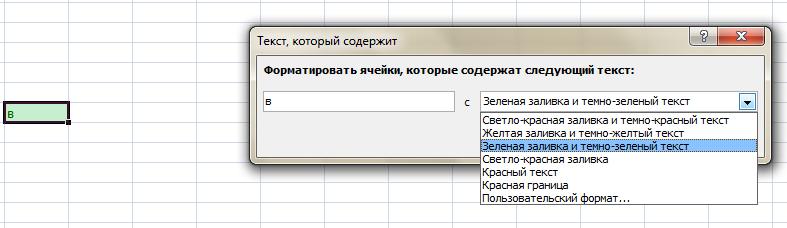

5
Рис.3
-
Гиперссылки позволят перемещаться в нужные места. Например, выделить на первом листе стрелку, правой кнопкой мыши войти контекстное меню, выбрать Гиперссылка и в появившемся окне выбрать нужное место в документе (Например, лист книги, где находится кроссворд с пустыми клетками).
-
MS Excel содержит набор стандартных функций. Функции - это заранее определенные формулы, которые выполняют вычисления по заданным величинам в указанном порядке. Пользователю необходимо лишь задать имя функции (например, СУММ, ЕСЛИ) и аргументы функции - адреса тех ячеек, которые подлежат обработке (сложению, проверке). При работе с кроссвордом функции используются для проверки правильности ввода значений слов и подсчета результатов контроля:
-
для использования функции СУММ (автосуммирование) необходимо выделить подряд все ячейки в столбце (строке) и захватить последнюю пустую ячейку для результата, затем нажать во вкладке Главная
 ;
; -
для использования функции ЕСЛИ надо выделить ячейку для результата, нажать знак «равно» и записать формулу:
=ЕСЛИ(Кроссворд!В4="д";1;0)
Кроссворд!В4 - это имя ячейки, которая проверяется,
д - это правильная буква в этой ячейке.
После нажатия на Enter в ячейке ввода формулы появится единица, если в проверяемой ячейке (Кроссворд!В4) записана буква - д, и ноль, если другая буква (Рис.11)
Создание интерактивного кроссворда с помощью
стандартных функций Excel
Процесс создания кроссворда можно разделить на этапы:
-
Первый - подготовительный этап.
Создаем три листа книги Excel:
-
Лист «Начало». Здесь располагают тему кроссворда, цели и инструкции для разгадывания кроссворда. После инструкций к кроссворду создаем фигуру, которая в дальнейшем отправит пользователя к его разгадыванию (например, стрелку или текст «Начать тест»).
Д ля этого создаем гиперссылку:
ля этого создаем гиперссылку:
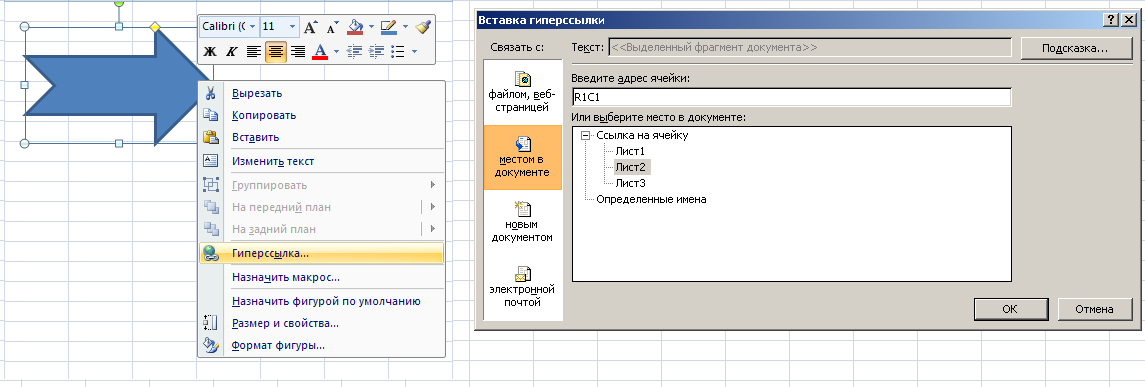
1
2
3
4



Рис.4
-
Лист «Кроссворд» содержит сам кроссворд с вопросами.
-
Лист «Оценка» содержит результаты тестирования. Здесь создаем стандартные надписи:
-
«Вы ответили на _____ вопросов из ___»
-
«Ваша оценка ____»
-
«Вернуться к началу»
-
Второй этап - создание кроссворда
Для этого:
На втором листе книги оформляем кроссворд средствами Excel. Для этого:
-
В ячейках таблицы Excel наберите слова создаваемого кроссворда. Каждую букву слова вписываем в отдельную ячейку, как показано на рис.7, укажите номера для слов;
-
Заполните соответствующие ячейки буквами кроссворда, измените ширину столбцов кроссворда - выделите нужные ячейки, выполните команды Формат / Столбец / Ширина / (2,5) / ОК;
-
Для ячеек со словами кроссворда примените Обрамление ячеек - выделите нужные ячейки, на панели инструментов Форматирование выберите: Границы /Все границы:
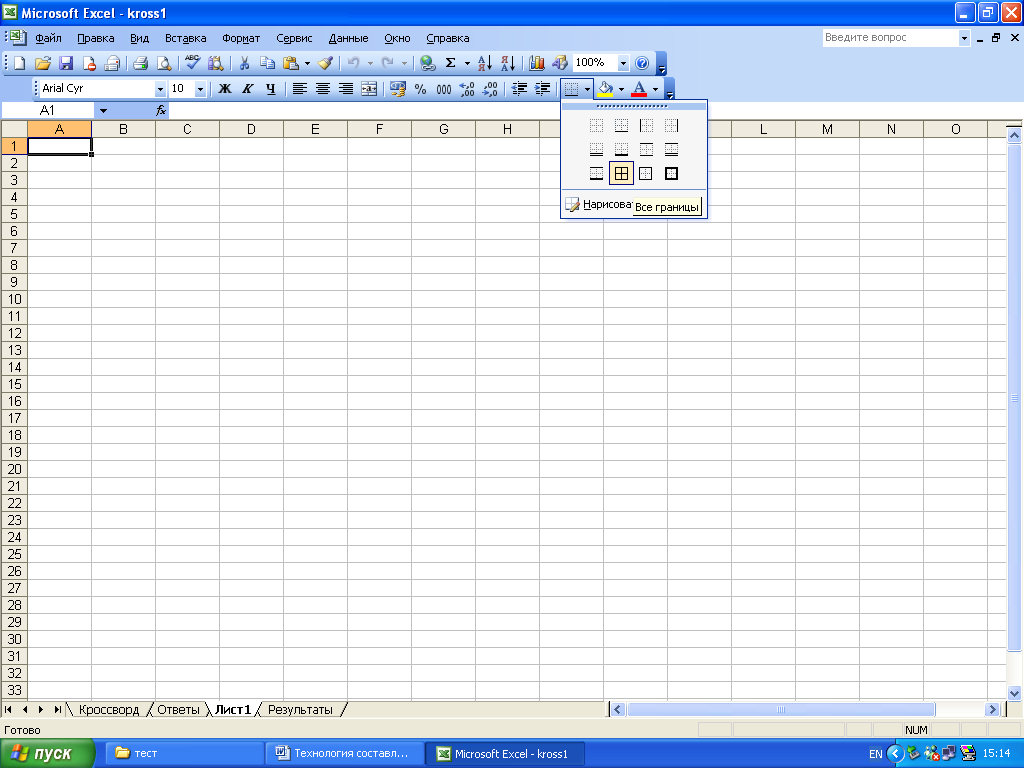
Рис.5
-
О
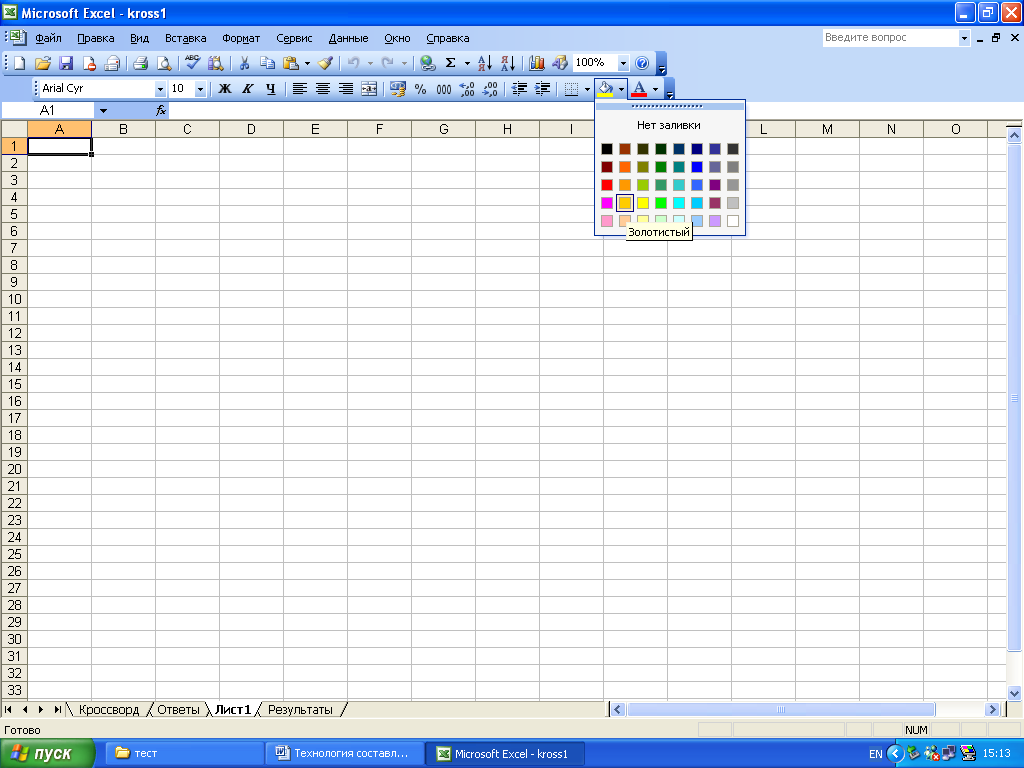 формите заливку ячеек: выделите нужные ячейки, на вставке Главная выберите: Заливка, затем, из появившейся палитры, выберите нужный цвет:
формите заливку ячеек: выделите нужные ячейки, на вставке Главная выберите: Заливка, затем, из появившейся палитры, выберите нужный цвет:
Рис.6
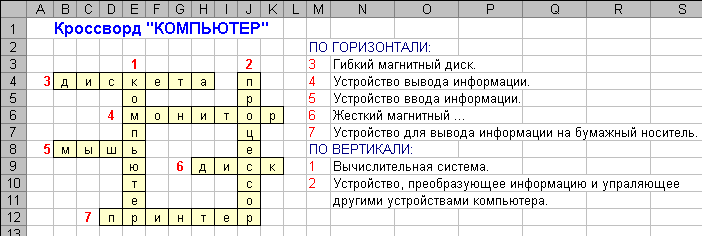
Рис.7
-
Задания к кроссворду можно записать в виде примечаний к первой ячейке слова: устанавливаем курсор на ячейку, на вкладке Рецензирование выбираем в группе Примечание команду: Создать примечание:
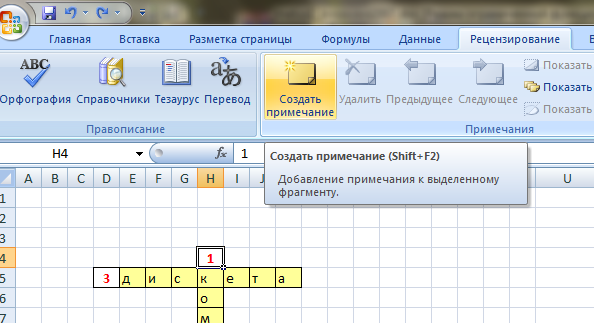
Рис.8
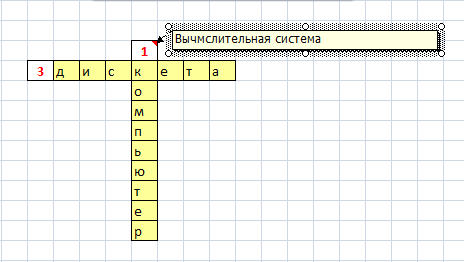
Рис.9
-
Либо, используя стандартные автофигуры, на вкладке Вставка в группе Иллюстрации выбираем команду Фигуры, затем в блоке Выноски выбираем нужную нам фигуру.
Примеры оформления представлены в заключительной части пособия.
-
Третий этап - подсчет оценки.
Для этого:
-
Создайте дубликат листа с кроссвордом: правой кнопкой мыши вызываем меню, удерживая курсор на названии листа, ставим галочку в клетке Создать копию.
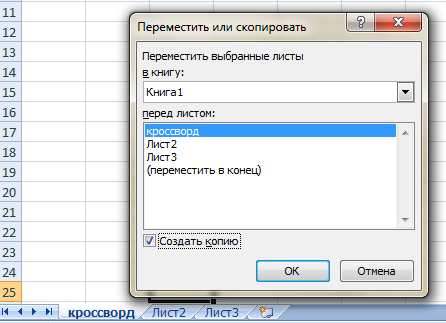
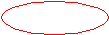
Рис.10
Затем переименуйте копию в лист Оценка (двойной щелчок по имени листа и ввод нового имени).
-
В ячейку В4 Оценка впишите формулу: =ЕСЛИ(Кроссворд!В4="д";1;0), где д - это правильная буква в этой ячейке.
-
Скопируйте эту формулу на все оставшиеся ячейки кроссворда, в каждой ячейке в формуле замените букву «д» на правильную для данной ячейки.
-
Если на Листе Кроссворд не заполнены клетки, то (после введении всех формул на Листе Оценка) в ячейках кроссворда отобразятся нули; а если заполнить всё правильно, то во всех ячейках будут единицы.
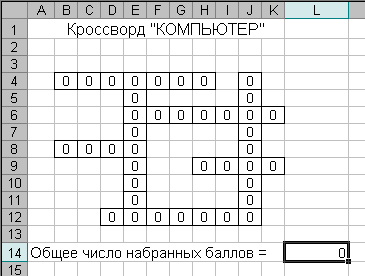
Рис.11
-
В ячейке А14 на листе Оценка напечатайте «Общее число набранных баллов =», в ячейку L14 введите формулу =СУММ(В4:К12), где в область суммирования должен входить весь кроссворд.
-
Откройте лист кроссворд, в любую ячейку ниже кроссворда (В15) введите формулу: =ЕСЛИ(Оценка! L14=40;"Молодец!";"Подумай ещё."), L14 - это ячейка на листе Оценка, где введена формула для подсчета суммы, а 40 - число букв в кроссворде.
-
Если кроссворд заполнить правильно, то в ячейке В15 на листе кроссворд отобразится «Молодец!», если будут ошибки, то отобразится «Подумай ещё».
-
Осталось на листе Кроссворд удалить ответы, убрать сетку (Вид, убрать галочку сетки) и сохранить фал.
Для удобства контроля и невозможности со стороны учащихся изменить тест, воспользуйтесь изменением цвета шрифта на листе Оценка в цвет фона (белым) и защитите лист:

Рис.12
-
В Диалоговом окне «Защита листа» необходимо «снять» ВСЕ флажки (кроме защиты)
-
И.., Добавить пароль
Вывод оценки за знания
-
Определите, сколько правильных ответов должно быть, чтобы поставить ученику оценку 5? Сколько нужно для оценки 4? Продумайте критерии всех оценок
-
Используя функцию ЕСЛИ, добавьте в нужную ячейку критерии (например, для 7 слов):
-
=ЕСЛИ(Z53>6;5;ЕСЛИ(Z53>4;4;ЕСЛИ(Z53>2;3;2)))
Z53- это ячейка на листе Оценка, в которой подсчитывается количество правильных ответов.
Примеры оформления кроссворда
Первый лист:
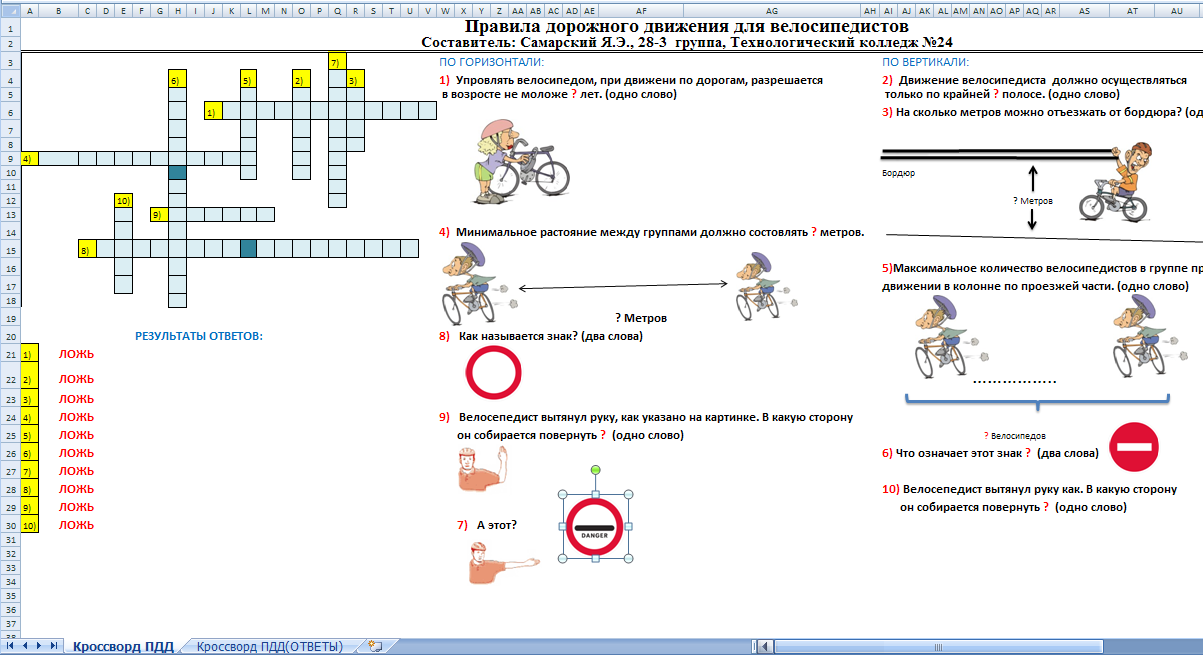
Второй лист:
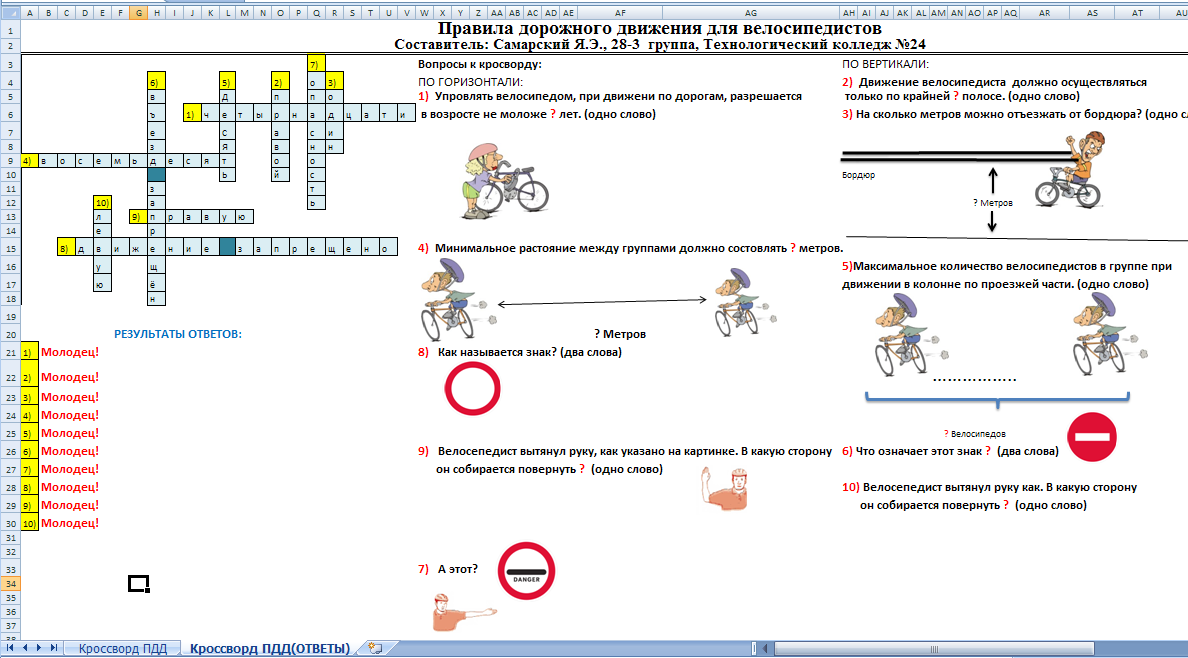
Первый лист:
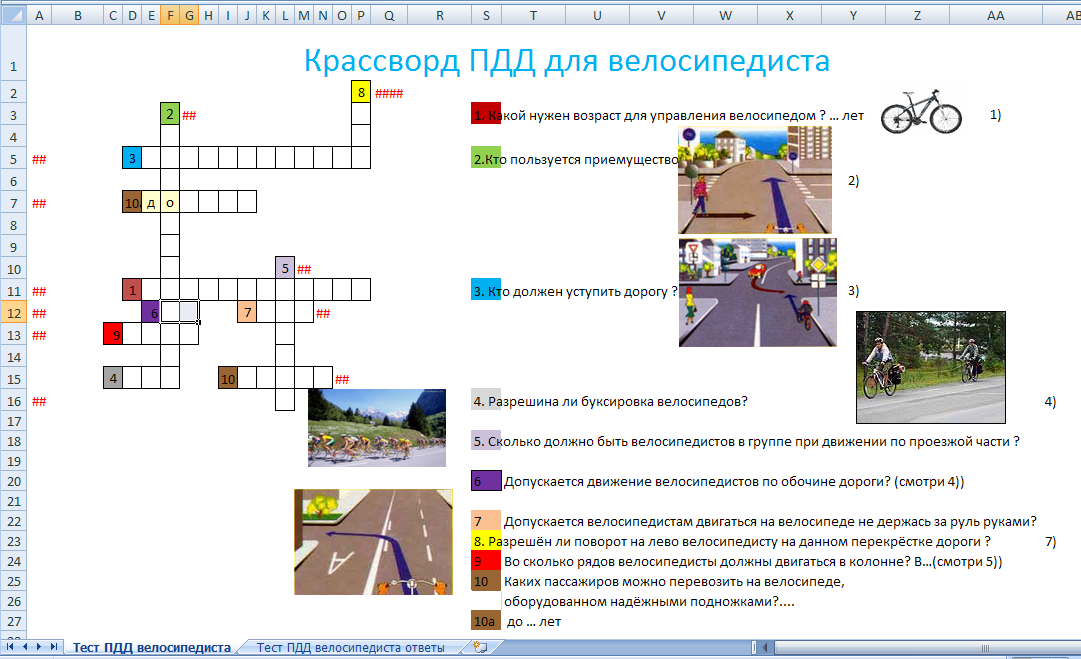
Второй лист:
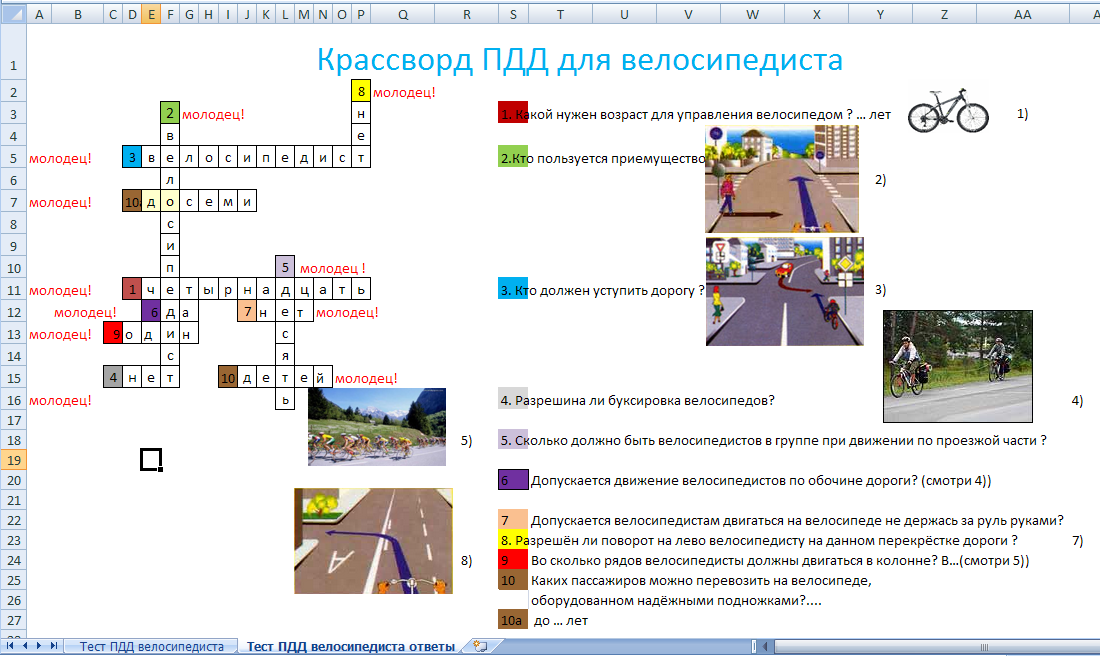
Т ретий лист:
ретий лист:
Источники и программное обеспечение
-
Программное обеспечение: Электронные таблицы Microsoft Excel 2007
-
office.microsoft.com/ru-ru/excel-help/HP010342288.aspx



 ДЕПАРТАМЕНТ ОБРАЗОВАНИЯ ГОРОДА МОСКВЫ
ДЕПАРТАМЕНТ ОБРАЗОВАНИЯ ГОРОДА МОСКВЫ